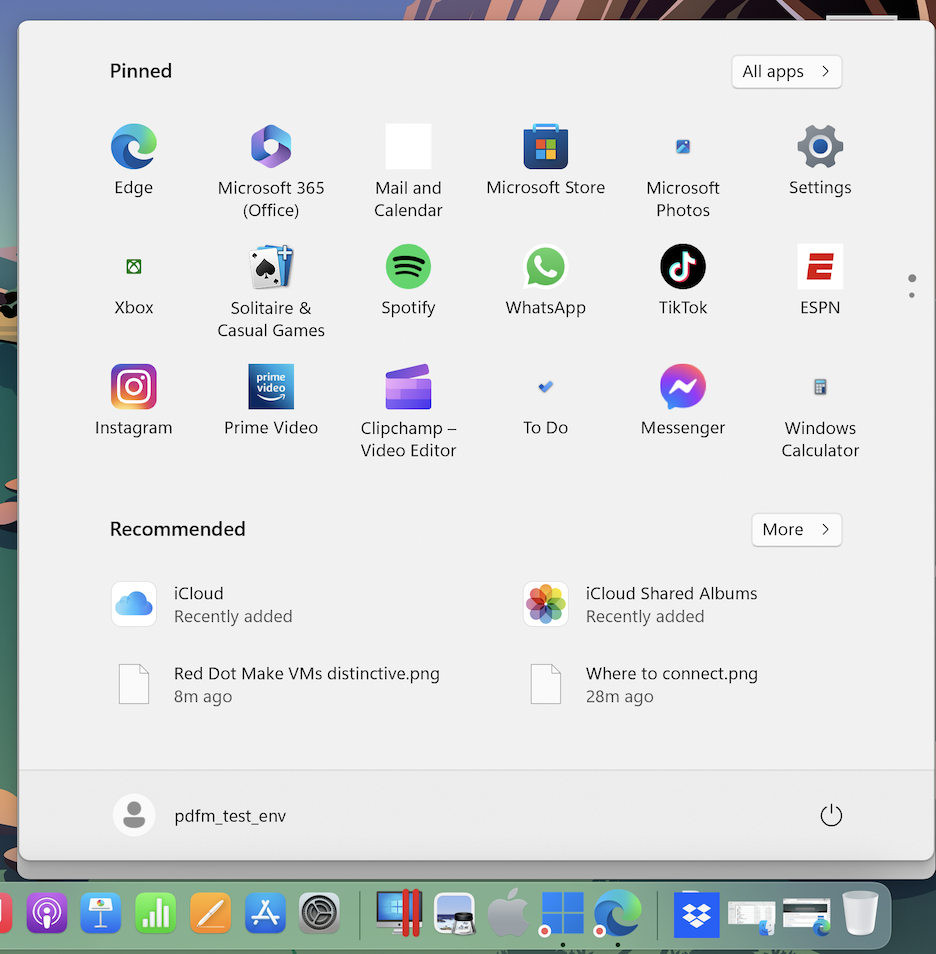Impostazioni delle applicazioni
Nel riquadro Applicazioni , puoi scegliere se le applicazioni Windows sono condivise con macOS e le applicazioni macOS con Windows, aggiungere una cartella contenente le applicazioni Windows al Dock, impostare se le applicazioni Windows rimbalzano sul Dock per gli avvisi e altro ancora.
Per aprire queste impostazioni, scegli Azioni > Configura > Opzioni , quindi fai clic su Applicazioni .
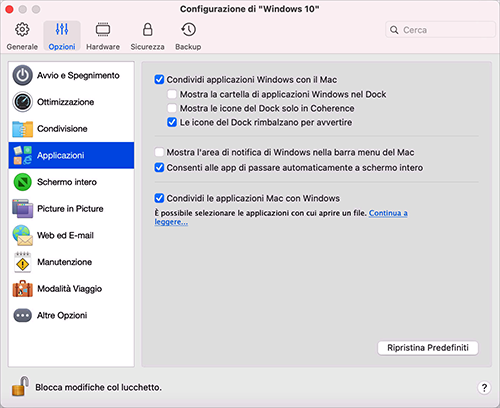
|
Opzione |
Descrizione |
|
Condivisione applicazioni Windows con Mac |
Se la condivisione di applicazioni Windows è abilitata, puoi aprire le applicazioni Windows dal Finder di macOS. Puoi anche scegliere di aggiungere una cartella al Dock contenente tutte le applicazioni Windows, al fine di facilitarne l'accesso. |
|
Mostra la cartella di applicazioni Windows nel Dock |
Seleziona questa opzione per aggiungere una cartella con le applicazioni Windows al Dock Questa cartella è disponibile nel Dock di macOS e contiene tutte le applicazioni di Windows. Se installerai altre applicazioni, verranno aggiunte automaticamente. Per aprire un’applicazione Windows usando la cartella Applicazioni Windows, fai clic sulla cartella, quindi scegli l’applicazione. |
|
Mostra le icone del Dock solo in Coherence |
Puoi scegliere di visualizzare o nascondere le icone delle applicazioni Windows nel Dock di macOS quando sei in modalità Finestra o Schermo intero. Se preferisci lavorare con le applicazioni utilizzandoli nel desktop Windows, potrebbe risultare utile evitare di visualizzarle nel Dock insieme alle icone delle applicazioni di macOS. Per mostrare le icone delle applicazioni Windows nel Dock quando sei in modalità Finestra o Schermo intero, deseleziona Mostra le icone del Dock solo in Coherence . |
|
Le icone del Dock rimbalzano per avvertire |
Quando l'icona di un'applicazione Windows nella barra delle applicazioni di Windows normalmente lampeggia per avvisare di un evento, come la presenza di un nuovo messaggio in Skype o di una notifica in Microsoft Outlook, per impostazione predefinita, questa icona rimbalza ripetutamente nel Dock di macOS. Per attivare o disattivare il rimbalzo delle icone delle applicazioni Windows come avviso, seleziona o deseleziona Le icone del Dock rimbalzano per avvertire . |
|
Visualizza l'area di notifica Windows nella barra dei menu Mac |
Selezionare questa opzione per visualizzare le icone della barra delle applicazioni Windows nella barra dei menu di macOS. |
|
Consenti alle app di passare automaticamente a schermo intero |
Alcune applicazioni, maggiormente i giochi 3D, funzionano meglio in esecuzione a schermo intero. Seleziona questa opzione per consentire a queste applicazioni di occupare lo schermo intero quando li apri mentre sei in modalità di visualizzazione Coherence . |
|
Condivisione applicazioni Mac con Windows |
Seleziona questa opzione per abilitare la condivisione delle applicazioni macOS. Se è abilitata, è possibile aprire le applicazioni macOS dal sistema operativo Windows o dalle applicazioni Windows. |